IP-ファクス宛先を変更/消去する
![]()
ファクスの親展ボックスなどで配信先に指定した宛先を消去すると配信時に不達になります。消去する前にファクス機能での設定を確認してください。
IP-ファクス宛先を変更する
![]() 操作部中央下の[ホーム](
操作部中央下の[ホーム]( )を押します。
)を押します。
![]() 左にフリックし、[アドレス帳管理]を押します。
左にフリックし、[アドレス帳管理]を押します。
![]() [登録/変更]が選択されていることを確認します。
[登録/変更]が選択されていることを確認します。
![]() 変更したいユーザーのキーを押すか、テンキーで登録番号を押します。
変更したいユーザーのキーを押すか、テンキーで登録番号を押します。
ユーザーは、名前/ヨミガナ、ユーザーコード、ファクス番号、フォルダー名、メールアドレス、IPファクス宛先から検索できます。
![]() [ファクス]を押します。
[ファクス]を押します。
![]() IP-ファクス宛先を変更するときは、ファクス宛先の[変更]を押します。
IP-ファクス宛先を変更するときは、ファクス宛先の[変更]を押します。
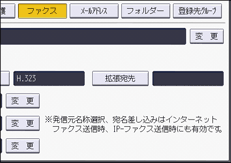
![]() IP-ファクス宛先を入力し直し、[OK]を押します。
IP-ファクス宛先を入力し直し、[OK]を押します。
文字の入力については、文字入力のしかた(基本アプリケーション)を参照してください。
![]() 必要に応じて発信元名称などを設定し直します。
必要に応じて発信元名称などを設定し直します。
拡張宛先:Fコード(SUB/SID/SEP/PWD)を設定します。
発信元名称選択:相手先の受信紙に印字させる発信元名称(印字用)を設定します。
宛名差し込み:相手先の受信紙に印字させる宛名を設定します。
![]() [設定]を押します。
[設定]を押します。
![]() [閉じる]を押します。
[閉じる]を押します。
![]() 操作部中央下の[ホーム](
操作部中央下の[ホーム]( )を押します。
)を押します。
IP-ファクス宛先を消去する
![]() 操作部中央下の[ホーム](
操作部中央下の[ホーム]( )を押します。
)を押します。
![]() 左にフリックし、[アドレス帳管理]を押します。
左にフリックし、[アドレス帳管理]を押します。
![]() [登録/変更]が選択されていることを確認します。
[登録/変更]が選択されていることを確認します。
![]() 消去したいユーザーのキーを押すか、テンキーで登録番号を押します。
消去したいユーザーのキーを押すか、テンキーで登録番号を押します。
ユーザーは、名前/ヨミガナ、ユーザーコード、ファクス番号、フォルダー名、メールアドレス、IPファクス宛先から検索できます。
![]() [ファクス]を押します。
[ファクス]を押します。
![]() ファクス宛先の[変更]を押します。
ファクス宛先の[変更]を押します。
![]() [全消去]を押します。
[全消去]を押します。
![]() [OK]を押します。
[OK]を押します。
![]() [設定]を押します。
[設定]を押します。
![]() [閉じる]を押します。
[閉じる]を押します。
![]() 操作部中央下の[ホーム](
操作部中央下の[ホーム]( )を押します。
)を押します。
![]()
ユーザー情報の変更、消去については、ユーザー情報を変更/消去するを参照してください。
宛先のグループへの登録については、宛先をグループで管理するを参照してください。
登録したIP-ファクス宛先は送信者(送信番号)として使用できます。設定方法は、認証保護を参照してください。
IP-ファクスで送信するときの操作については、『ファクス』「IP-ファクス宛先を直接入力して指定する」を参照してください。
